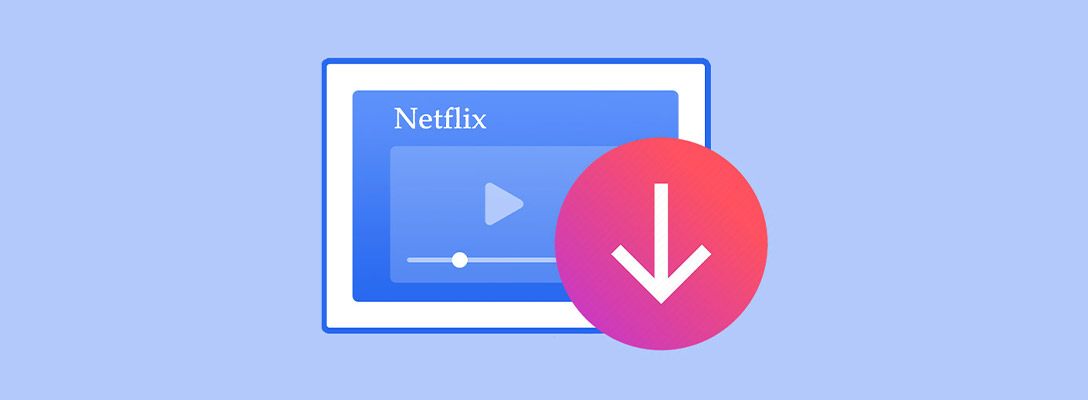Netflix中文字幕及中文界面设置指南:让你的奈飞更“好看”
奈飞中文字幕的设置一直是个难题,因为当你成功注册Netflix后,本想开开心心的开始看剧,但很有可能遇见一个棘手的问题,那就是你没有Netflix中文字幕!如果你遇到了无法设置简体或繁体字幕情况,大概率是因为你所在的地区(所用的IP)不提供中文字幕。不过也不用担心,参考下面的方法就能轻松设置Netflix中文字幕及中文界面,让你的奈飞更“好看”。
Netflix有中文版吗?
Netflix没有中文账号这个说法,所有的奈飞账号在使用一些方法后,都能设置为中文。而奈飞影片的汉化问题也是一样,在影片播放时,在右下角选择“字幕”就能看到该影片支持的语言,一般Netflix的自制剧基本都会支持主流语言,当然也包括中文。所以那些宣称是Netflix中文版下载链接一定不要点击,大概率是流氓软件。
Netflix对中文用户的处理机制具体来说就是:Netflix 会根据你访问网站时 IP 所在的地区,自动设置界面语言为繁体中文或是简体中文,同时也会根据IP来决定是否提供中文字幕。
如果你访问 Netflix 时的 IP 所在地位于新加坡、印度、马来西亚,那么你设置了“中文”后,界面默认就是“简体中文”。除此之外,如果你 IP 在香港、台湾、美国、土耳其,等等其他所有国家或地区,那么你设置的“中文界面”则是繁体中文。
Netflix中文字幕-简繁区别
Netflix中文字幕的支持,与上面中文界面设置的规则不完全一样,比如在一些有较多华人的地区几乎所有视频均支持中文字幕(不一定是简体),例如香港、台湾、新加坡、马来西亚。而 Netflix 美区、日区等中文字幕就较少,仅有新出的剧或者Netflix原创剧集会支持中文字幕。
这是网上关于Netflix片源字幕情况的整理:
- 美区:5800多个节目,仅Netflix原创有中文字幕,大部分没有中文字幕
- 日区:接近5000个节目,大部分有中文字幕
- 港区:3000多个节目,基本都有中文字幕
- 台湾:比港区资源稍多,基本都有中文字幕
- 新加坡:亚洲资源最多的一个区,基本都有中文字幕
大家都知道中文有简繁之别,如果中文界面是繁体,它只会影响剧集的中文名称,比如全球大热的《纸钞屋》,在繁体奈飞上被翻译成《纸房子》,这种变化只要稍作熟悉就可以适应。
但对于字幕问题却不是这样,也许你会想一样都是中文字幕,无论如何都是能看懂的,不必特意去设置简体中文。但实际情况是,如果你在观看语速较快的节目时,经常分心去识别字幕,很可能因为一句字幕没看到,导致整部剧无法完全理解,这会让我们的观影体验大打折扣。
所以既然你已经为了 Netflix 付费了,那何不让你的观影体验达到最高? 现在就行动起来,为你的Netflix设置中文字幕及中文界面。
Netflix中文界面设置方法
Netflix语言设置包括网站(App)显示语言设置和节目与电影的字幕语言设置,而Netflix界面显示的语言我们可在账户设置中更换,你可以根据自己的需求进行如下设置:
网络浏览器
- 在电脑或移动设备浏览器上登录 Netflix.com
- Netflix 主页右上角头像下“帐户”选项
- 在账户页面下方找到“个人资料和家长控制”,选择自己的账户
- 点击“语言”选项
- 选择一种显示语言,点击“保存”
电视或电视流媒体播放设备
打开 Netflix App,然后前往个人资料选择屏幕。
前往想要编辑的个人资料,然后选择“编辑” 图标。
选择“语言”。
选择一种语言。 新语言将自动保存。
选择“完成”。
Android 手机或平板电脑、iPhone 或 iPad
打开 Netflix App。
点按右下角的“我的 Netflix”。
点按右上角的“菜单”。
点按“管理个人资料”。
选择要编辑的个人资料。
点按“显示语言”。
选择一种语言。 新语言将自动保存。
设置之后你的整个Netflix帐户界面的语言都会变成简体/繁体中文。不过大部分情况下你只会看到“繁体中文”,少部分使用者会看到“简体中文”。
奈飞界面为繁体中文的朋友,如果想设置简体中文的奈飞界面,就将代理软件的IP转到马来西亚MY、新加坡SG、印度IN 这三个国家(可能还有更多的地区IP能将Netflix界面设置成简体中文)后在“管理个人资料”将语言变为中文,就可以拥有简体中文Netflix,并且当你切换到其他地区IP时,也不会改变现有的简中界面。
如果你是通过奈飞小铺、MetShop、奈飞小镇合租的奈飞账号,一般都是不需要专门设置中文的,只需要你注意自己的 IP 归属地就好。
如何设置Netflix中文字幕?
在大多数设备上,Netflix会基于你的位置和语言设置显示5-7种相关的字幕语言。 对于iPhone、iPad、iPod touch和网络浏览器,你会看到影片的全部可用语言,但并非所有影片都提供所有语言。所以下面提供以下 4 种方法,帮你 100%成功设置 Netflix 字幕为简体中文或繁体中文。
方法一:通过更换IP节点设置奈飞中文字幕
此方法与上面设置Netflix中文界面的方法一致,上面我们说过,奈飞根据我们访问奈飞网站时 IP 所在地区,来决定提供什么样的字幕:繁体中文、简体中文或者非中文字幕。
当我们使用魔法工具将自己的IP变为马来西亚MY、新加坡SG、印度IN后再访问Netflix官网,就能在字幕选项中得到简体中文的字幕了,而连接中国香港、中国台湾等地区后则会有繁体中文网飞字幕,至于其他地方,很可能就不提供任何中文字幕。
更换IP方案优势:
- 最简化操作
- 全平台通用(电脑、手机、平板)
更换IP方案劣势:
- 要求新加坡原生IP节点
方法二:在账户设置中更换奈飞影片字幕的语言
网络浏览器
使用浏览器前往“帐户”页面。
在“个人资料和家长控制”部分,选择一份个人资料。
对于某些帐户而言,请选择“个人资料”,然后选择一份个人资料。
选择“语言”。
从“电影和电视节目语言”/“音频和字幕语言”中选择首选语言。
选择“保存”。
切换过IP地址后,在账户设置中改变字幕语言为简体中文/繁体中文,此时,大部分情况下都能在观看奈飞影片时获得你想要的字幕语言。另外你可以在设置中确定自己成功设置了中文字幕。账户中查看中文字幕的方法如下:
iPhone、iPad、Android手机或平板电脑上:
- 在Netflix App主屏幕上,点按“个人资料”图标 或“详情”。
- 点按“管理个人资料”。
- 选择要编辑的个人资料。
- 点按“音频和字幕语言”。
- 从“音频和字幕语言”中选择首选语言。 新语言将自动保存。
电视或电视流媒体播放设备:
打开 Netflix App,然后开始播放电影或电视节目。
暂停 Netflix,然后选择屏幕底部的播放器控件。
选择“其他”。
选择希望用于音频和字幕的语言。 您的选择将自动保存。
方法三:POST 请求法设置奈飞中文
第三种方法就是POST 请求法,虽然此方法较为复杂,但也能够有效的设置Netflix中文字幕。简单来说,就是手动模拟前一步的“ IP 节点法”,发送你在这些地区的假信息,“欺骗”奈飞以为你在这些地区,让对方给你设置为“简体中文”。
在 Netflix 为你设置语言前,会发送一个简单的 POST 请求。这行代码中包含了你的位置信息,其中简体为 zh-SG,繁体为 zh-TW、zh-HK、zh-US。
设置代码有两个部分:语种-地区。zh 就是中文,其中的 SG, HK, US 就是所在的国家、地区。组合起来,就成了最终的语言参数。所以,我们根据这种规则来发送 POST 命令,修改请求里简繁中文对应的 “zh-SG”或“zh-TW” 就能够修改字幕语言了。
下面是具体步骤:
1. 设置界面
登陆你的Netflix账号,点击右上角你的头像,然后点击“管理个人资料”(这个部分根据你语言不通,文字有所不同)。
2. 审查元素
在当前页面空白处单击右键,点选“审查元素”或“检查”,也可使用快捷键等(Chrome 浏览器为 CTRL+SHIFT+I)。在新打开的窗口中顶部选择“网络(Network)”的选项卡,然后点击“Fetch/XHR”,如下图所示。
3. 设置语言
单击你的头像,在“语言”栏中选择其他语言后点击“存储”。
这个时候你会在右侧(或者下侧)“Name”栏中看到一条pathEvaluator开头的请求。找到记录,单击,在右侧“Headers”最下方“Form Data”找到一条记录:param:“zh-US”。请注意,这里的“zh-US”,根据你设置语言的不同会有差别。
4. 复制请求
在这条请求上点击右键,选择“复制”,然后选择 “copy as cURL”,复制这条 POST 请求。
5. 修改请求
打开一个空白文档后粘贴。然后搜索”zh-US”,并修改为你想要的语言。修改完毕后,全选,复制刚才修改过的所有内容。
6. 重发请求
接下来,只需要在命令行窗口粘贴在上一步复制到的 cURL 命令内容,并且按下回车键即可。等待服务器返回内容后,就代表你已经操作成功了(Windows 需要自行安装 cURL 命令工具,Mac 是自带 cURL 命令的,安装步骤需要按照其他教程自行设置下)。
7. 完成设置
回到Netflix网站首页后刷新页面,整个网站接口语言就会变为你想要的语言了。
POST请求方案优势:
- 一次修改,全平台通用
- 界面语言、剧名一样为简体中文
- 对IP没有要求
- 不需要安装任何插件
POST请求方案劣势:
- 要求一点点电脑操作技巧
方法四:手动下载中文字幕
如果以上方法你都不想用,或者资源本身就不提供简体中文字幕,那么你可以尝试手动下载中文字幕后,挂载到Netflix影片中。比较常见的字幕下载网站有:R3 字幕网、Sub HD、字幕库,以下以 Sub HD 做示范。
STEP. 1、搜索、下载你想看的影集字幕
在提供的网站中搜索你需要的字幕,并点击下载,网站提供的字幕都为 .SRT 或 .ASS 文件
STEP. 2:将.SRT 或.ASS 字幕档转成.dfxp 檔
由于Netflix只支持.dfxp字幕文件,所以我们需要将.SRT和.ASS文件转换成.dfxp文件,我们可以使用Subtitle Converter这个网站进行转换。
STEP. 3:到 Netflix 挂载中文字幕
回到Netflix中我们正在看的影片,进入播放界面后先按暂停,并在播放窗口按快捷键 CTRL + SHIFT + ALT + T,选择我们刚刚转换好的 .dfxp 字幕就可以了。
当然也可以使用Super Netflix等Chrome插件外挂字幕。
奈飞字幕插件方案优势:
- 同时显示双语字幕
奈飞字幕插件方案劣势:
- 限制为电脑端的Chrome浏览器
- Mac上无法观看1080P清晰度
- 手机、平板无法通用
- 语言界面其他内容默认还是繁体中文(剧名等)
Netflix中英双语字幕外挂
我知道很多观众使用Netflix并不仅仅是为了看剧,还有很多人是为了学习英语等技能,所以并不是一定要设置中文字幕的,但如果只有外语字幕起点会有点太高,这个时候能够为Netflix设置双语字幕的工具就是非常有必要的了,因为奈飞本身并没有这个功能。
好在现在有大神做出了Netflix中文字幕外挂,只要在你的浏览器安装一个小小的扩充套件(插件),然后用Chrome浏览器打开netflix.com,就可以享受双语字幕以及加快播放速度、慢速播放等超实用的功能。此类插件的数量不少,但是能够保证有效时间的不算多,因此各位需要自己搜索尝试一下。例如:双语外挂、Language Learning with Netflix (LLN)、NflxMultiSubs、Language Reactor等。具体使用方法如下:
步骤一:开启Chrome web store,搜索”Netflix双语字幕“,选择好评较多的双语字幕插件后,在详情页按下”加入Chrome (Add to Chrome)”按钮。
步骤二:弹出对话框点选”添加扩展程序”。
步骤三:安装完成,选择你的母语,建议选择简体中文。
安装完毕后刷新,就可以开始使用。直接打开Netflix网站打开影片观看,就可以在播放页面下方看到奈飞双语字幕插件的快捷键,点击设置即可。
Netflix中文字幕教程总结
希望上面的解释能让你完全理解奈飞对中文语言的处理机制。无论是Netflix界面语言问题,还是Netflix中文字幕设置问题,通过上面提供的四种方法都能完美解决。
相关阅读
只能看到某一集/季的中文字幕
某些电视节目每季的字幕或音频来源可能有所不同。 比如Netflix 在 2018 年之前提供的剧季语言可能不可用。如果电视节目已获得播放许可,并且剧集每周上线或滚动播放(在原电视台播出之后),则字幕和音频的语言选项将在上线后提供。
某些语言不显示字幕
如果作品提供某种语言的字幕,但您的设备上并未显示,请尝试其他设备观看。 Netflix App在2014年之前制造的设备上可能不支持阿拉伯语、汉语、希伯来语、印地语、日语、韩语、泰语、罗马尼亚语或越南语字幕,但大多数更新版设备均支持这些语言的字幕。
如何更改字幕和隐藏式字幕样式
使用网页浏览器前往[帐户] 页面。
在[使用者与家长控制] 选取使用者。
部分帐户应先选取[使用者],再选择一位使用者。
选取[字幕样式]。
选择字幕样式设定。
选取[储存]。
在装置上开启Netflix App,影片就会开始以新的字幕样式播放。